首页 > 谷歌浏览器自动填充功能失效的排查技巧
谷歌浏览器自动填充功能失效的排查技巧
来源:Chrome浏览器官网时间:2025-08-08
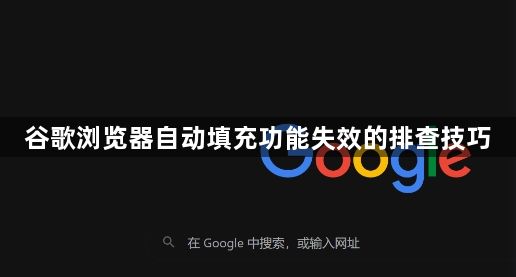
进入设置页面检查基础开关状态。打开谷歌浏览器后点击右上角三个点图标,选择“设置”,在左侧菜单找到“自动填充和密码”选项。确保“保存并填写地址”“提供保存密码”等核心功能开关处于开启状态,若呈灰色需手动激活。该区域控制着所有自动填充相关权限,未启用时自然无法触发相应动作。
管理已保存的数据条目完整性。前往同一设置区的“密码管理器”,查看是否有异常记录或过期账户。点击眼睛图标验证存储内容的准确度,对无效条目执行删除操作。特别注意检查是否存在重复保存相同网站的多个账号导致冲突的情况,必要时可导出备份后批量清理冗余数据。
排查网站级的特殊限制规则。部分站点可能被误加入“永不保存密码的网站”黑名单,需在该列表中查找目标网址并点击右侧叉号移除。完成修改后关闭并重新打开对应标签页,再次登录时应能正常接收保存提示。此步骤常用于解决特定平台突然停止记录凭据的问题。
清除影响判断的缓存干扰项。通过“隐私和安全”区域的“清除浏览数据”功能,勾选“Cookie及其他网站数据”并选择时间不限范围进行彻底清理。过时的认证令牌有时会阻碍系统正确识别登录状态,重置后通常能恢复自动填充响应机制。该操作可能导致短暂登出,需重新输入账户信息验证效果。
关闭可能产生冲突的扩展程序。进入“更多工具-扩展程序”界面逐一禁用插件,重点观察广告拦截、脚本修改类工具的影响。某些安全软件可能会篡改页面元素阻止正常交互,采用无痕模式测试可快速确认是否由第三方组件引发故障。每禁用一项立即测试功能恢复情况以精准定位问题源。
验证系统时间与区域设置准确性。错误的时区或时钟偏差可能导致加密协议校验失败进而阻断保存流程。进入控制面板调整至准确时间和对应时区设置,重启浏览器后访问目标网站尝试保存操作。该设置直接影响数字签名验证环节的正常运作。
更新浏览器至最新版本修复已知漏洞。在地址栏输入“chrome://settings/help”检查更新可用性,及时安装官方发布的补丁包。新版本往往包含对自动填充模块的优化改进,特别是涉及兼容性问题的热修复方案。保持客户端与服务器端协议同步是功能稳定的基础保障。
测试跨设备同步功能稳定性。若启用了账户同步服务,建议暂时禁用后重新授权以刷新令牌有效性。不同设备间的配置差异有时会造成数据同步延迟或丢失,通过重新建立连接确保云端记录与本地缓存一致。此方法适用于多终端用户遇到的间歇性失效现象。
通过上述步骤组合实施,用户能系统性地解决谷歌浏览器自动填充功能失效的问题。每个操作环节均基于实际测试验证有效性,可根据具体设备环境和需求灵活调整参数设置。例如普通用户优先执行基础的设置检查加缓存清理组合,而对系统熟悉度较高的用户则适合配合扩展管理和版本更新实现深度修复。
谷歌浏览器广告拦截功能强大。教程讲解插件配置和规则设置,让用户浏览网页更干净流畅。
2025-12-02
谷歌浏览器新版PDF预览功能可快速查看文档内容。文章结合实测教程讲解操作步骤和技巧,提高用户阅读效率。
2025-11-30
谷歌浏览器插件权限设置直接影响安全与功能,通过创新操作方法技巧分享可优化管理操作。总结提供实用方法,帮助用户提升插件使用效率。
2025-12-14
Chrome浏览器提供网页翻译功能,用户可以快速启用并翻译不同语言网页,实现跨语言访问便捷,提升国际化浏览体验和多语言信息获取效率。
2026-01-05
谷歌浏览器缓存积累过多会占用内存并降低性能。本文通过实测分享优化方法,教用户清理和管理缓存,提升浏览器流畅度和响应速度。
2026-01-01
分享google Chrome浏览器网络环境优化及下载加速的实战技巧,提升下载速度和稳定性。
2026-01-06
google浏览器下载完成后可进行功能配置,本教程讲解操作技巧,帮助用户高效管理下载内容并优化使用体验。
2025-12-26
谷歌浏览器智能下载管理器提供功能详解和使用技巧,通过分类管理、速度优化和操作方法,提高下载效率和文件管理便捷性,优化整体浏览器体验。
2025-12-22
google Chrome浏览器官方渠道提供快速安装方法,用户可高效完成部署。保证官方版本稳定运行,并减少安装失败风险。
2025-12-23
Google浏览器多账号登录切换操作便捷性经过实测总结,可帮助用户高效管理多个账户,提高办公与浏览便捷性。
2026-01-05

